
Сада да завршим овај ред туторијали на Како мастилом обојити и обојити наше цртеже помоћу Адобе Пхотосхоп-а, завршићемо свој посао дигиталног цртања, сенчећи свог омиљеног робота, дајући му виши степен детаља него да смо га оставили само равних боја.
Равне боје нам могу бити корисне у многим приликама, јер их је лакше репродуковати на различитим носачима, а да остану исте, или штампати на различитим графичким носачима. Сјенчање нам нуди прилику да оживимо цртеж, дубину, димензију. Почнимо.
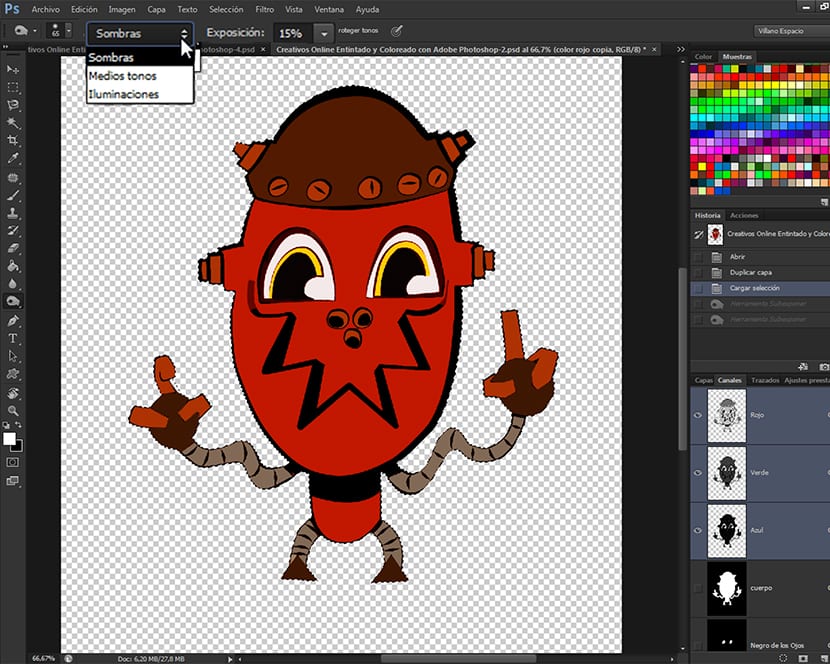
Да бисмо започели рад на сенчењу нашег цртежа, користићемо изборе канала које смо направили и одатле ћемо сенчити. У претходном уносу који припада овој линији од туторијали, Како мастилом обојити и обојити наше цртеже помоћу Адобе Пхотосхоп-а (6. део) радимо са бојом из различитих алата који Adobe Photoshop оставља нас за то. Сада ћемо почети да сенчимо свој рад, и као у горе поменутом тексту, научићу вас две различите технике за ово.
Добро направљене сенке дају пуно живота цртежу, додајући светлосне ефекте, што може значити успех или неуспех слике. На пример, у свету стрипа имамо попут цртача Сцотт МцЦлоуд или Мике Аллред, који једва користе сенке на својим цртежима, а други попут Мике Мигнола или Сцотт МацДаниелс, који користе сенке да би својим цртежима дали пуно личности, што им је једна од референтних тачака за обожаваоце. Конкретно добро од Мигнола То је учинио својим обележјима.
Пре него што започнете сенчење, реците ми да сам вам оставио још један сет четкица за сенчење који се може преузети и који се налази на крају овог водича, заједно са ПСД-ом са свим информацијама о томе како се технике туторијал. Остављам вам све доступне информације како би ваше искуство учења било што богатије. Почнимо са сенчењем.
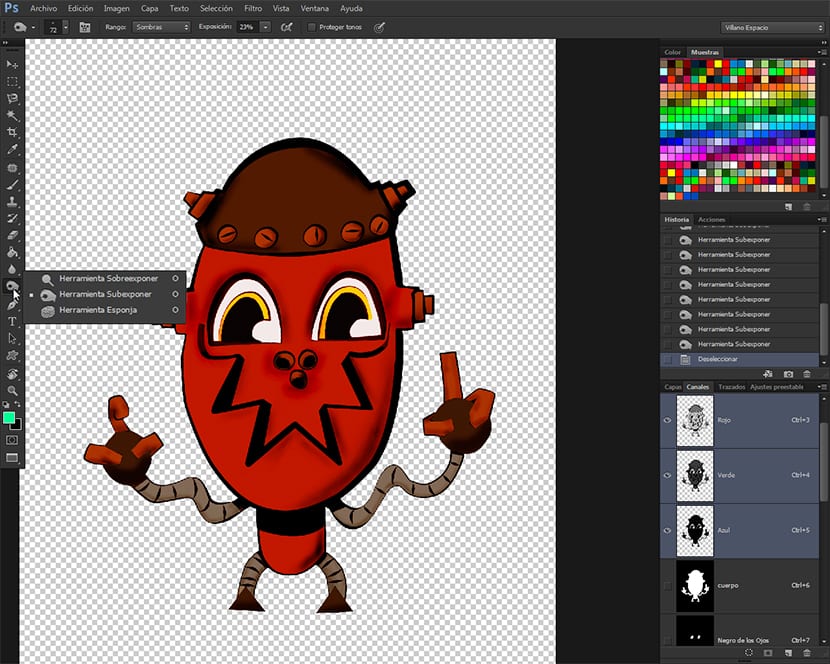
Избор алата
Кренућемо ка тоолбар а ми ћемо одабрати алат Ундерекпосе, пронађена заједно са алатом Прекомерно и алат Сунђера. Ова група алата ће нам бити врло корисна за завршетак цртежа, међутим, они се морају применити са великом пажњом или могу пасти у вишак или лошу примену алата.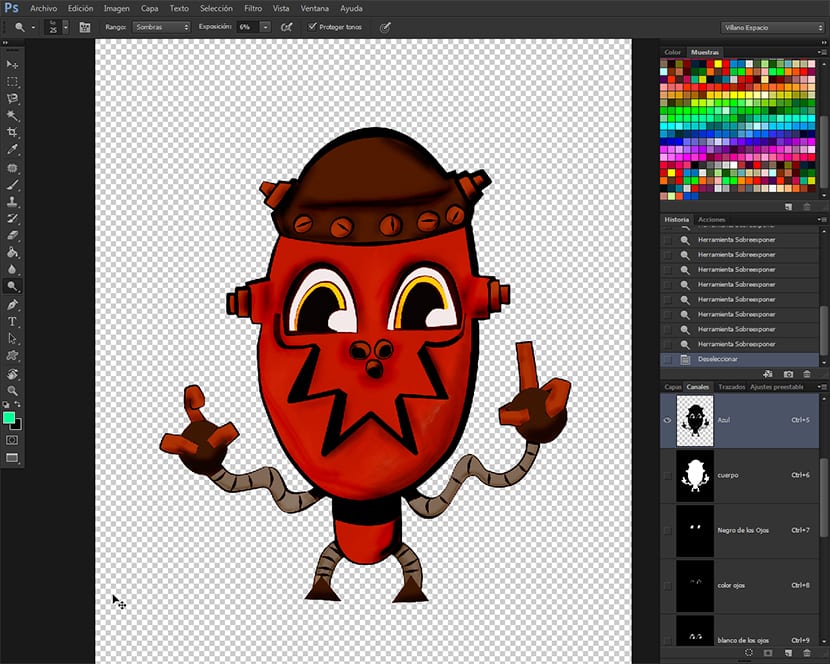
Ми ћемо одабрати алат Ундерекпосе и у трака са опцијама алата који излази само из главног менија опција, смањићемо изложеност на 15% и опсег Сенке. Такође ћемо се побринути да је изабрано поље са опцијама Заштитите тонове. Сјенчат ћемо врло пажљиво и увијек тестирати на почетку, што ће нас довести до локализованог сјенчања, више заснованог на затамњењу основног тона боје, који на цртежу има примјену црних и градијената.
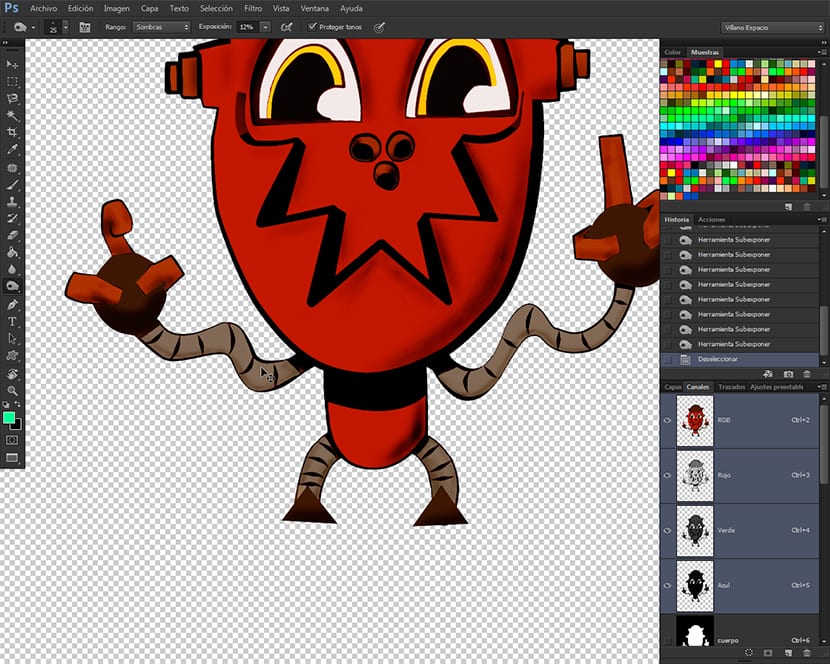
Такође ћемо користити различите четке према текстури коју желимо да постигнемо, јер четкама такође текстурирамо цртеж, мада морамо бити врло опрезни са овим питањем, јер неправилно нанете текстуре могу створити негативне ефекте у завршном сету илустрације , стварајући претерано обрађена подручја, што ће илустрацији дати лош изглед.
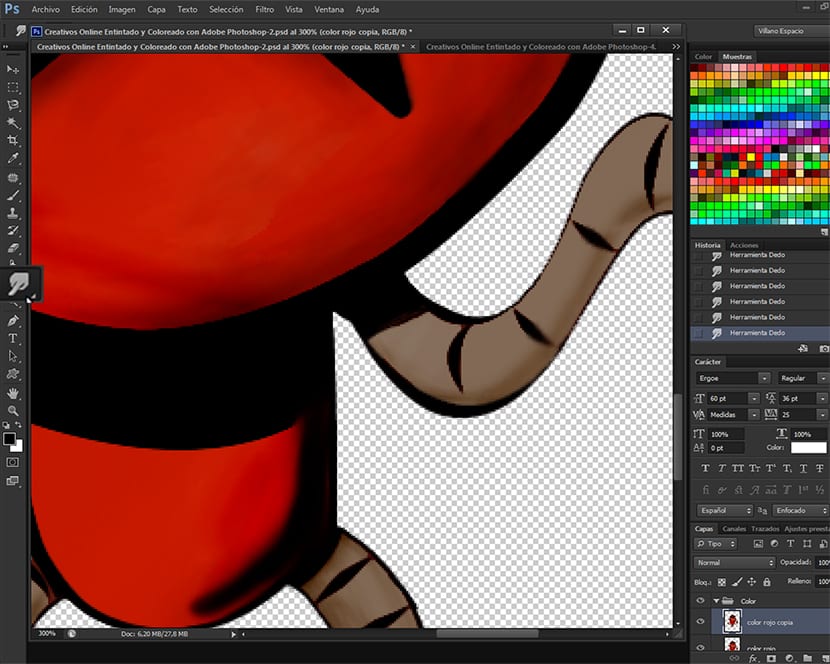
Када завршимо са наношењем сенки, препоручујем ако желите да ублажимо резултат, одаберите алат Блур од Тоолбар и примените га на све сенке, како бисте учинили прелазе боја глаткијим, постижући боље завршне обраде.
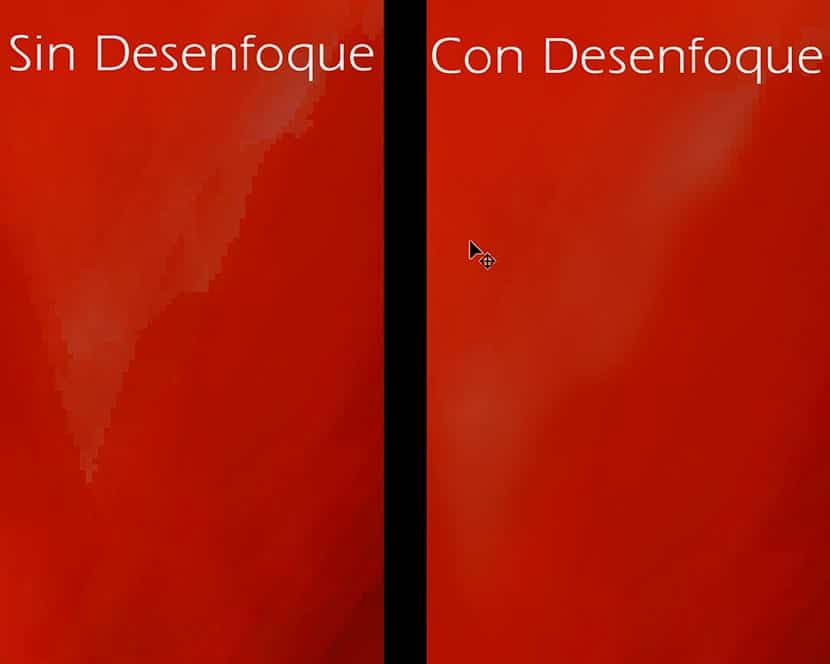
На слици можете видети разлику између готове слике без замућења или замућења. Замућење попут Алати за излагање, пожељно је користити са контролом и мером.
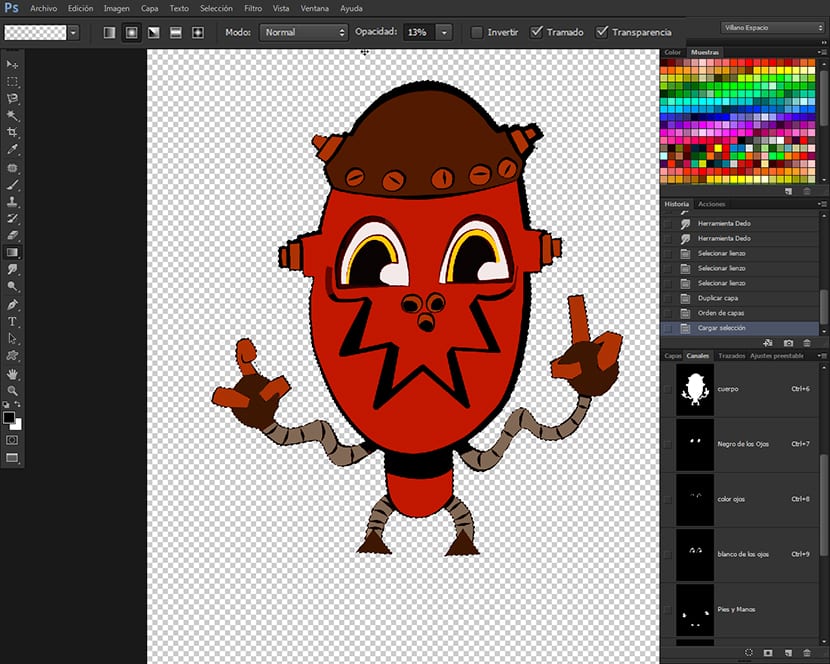
Сенчење помоћу алата Градиент
Ову технику је много лакше и брже применити од претходне, а може постићи сасвим природно сенчење тако што ће моћи да користи различите врсте осветљења и сенки када се користи у комбинацији са избор канала које смо направили и које ће, као што ћете приметити, бити изузетно корисне при раду на цртежу, омогућавајући нам потпуну контролу над различитим деловима обојати цртежа, а да не прибегавамо ресурсу да то радимо преко група слојева, што осим што пуно учитава тежину датотеке, што је очигледно, такође нам отежава да Процес рада. На овај начин морамо само дуплирати слој цртежа, отићи до канала и поново ћемо имати потпуну контролу над обојеним елементима цртежа. Хајде луксуз. Да бисте започели сенчење помоћу алата Деградирано, прећи ћемо на одабир канала и одабрати канал који смо позвали Тело, а затим са већ одабраним алатом прећи ћемо на горњу траку опција алата и кликнути на прозор за одабир боја Деградирано да бирају било шта Предња боја + прозирна. За ово морамо имати лоцирану боју Фронтал црна боја, како би се створила бледила која прелазе из тамније у прозирну. Такође ћемо спустити Непрозирност на 10%, јер ако желимо тамније, морамо му дати само још неколико додавања или шта год желимо док не добијемо жељену боју. У сличицама типа Деградирано који се налази у Б.низ опција алата супериорни, бирамо у Линеарни градијент, и сада улазимо у избор који смо изабрали и почињемо да сенчимо новим алатом. За сенчење помоћу алата Деградирано Морамо само одабрати један од избора канала, а затим кликнути унутар избора и превући негде, како бисмо разумели како алат ради. Ми ћемо одабрати врсту Деградирано и непрозирност према нашим личним критеријумима.

Комбинација техника
Оно што овде предлажем је да експериментишете. Једном када завршите Туториал и почињете да прихватате групу алата за излагање и алата Деградирано de Adobe Photoshop Можете комбинирати две технике на истој илустрацији, имајући потпуну контролу над оним што је мастило.
Рецаппинг
У овоме Туториал од 7 делова, научили смо да скенирамо оловку или цртеж ручно мастилом на прави начин, да очистимо цртеж и мастирамо га помоћу алата Четка и оловкаје Тразар un Лине Арт, за употребу алата Чаробни штапић, неке од разлика између Канали и слојеви, урадити Избор канала, да користим те изборе за обојати и хлад, да бисте користили Алат Магнетиц Лооп, да бисте користили алатку за подешавање слике Нијанса засићења, да бисте користили алатку за попуњавање, да бисте користили адобе Кулер да добије гаму и шеме боја, да преузме гаму боја од Кулера, да учита гаму преузету са адобе Кулер на палети Узорци, за осенчење помоћу групе алата од Излагање са траке са алаткама Adobe Photoshop или помоћу алата Деградирано.
Надам се да вам се свидело и ако имате питања или проблема, обавестите ме, као и да ли вам се свиђа или не, да ли бисте нешто побољшали или о чему желите да разговарате са мном. Ако желите да направим Туториал само морате то да кажете. У будућим постовима он ће радити монографију само о Алатима за избор од Adobe Photoshop .
Овде се може преузети РАР датотека: хттпс://ввв.медиафире.цом/?8ед044о84кј3мпм
Како се зове тај цртеж, молим вас, помозите ми и реците ми